作者:
Ellen Moore
创建日期:
12 一月 2021
更新日期:
1 七月 2024

内容
将铃声添加到 Android 手机可能会很棘手。如果您只是拖放带有所需旋律的文件,那么所有内容都将最终添加到您的音乐收藏中。但只要一点点技巧,一切都会变得如风一样简单。
脚步
- 1 将手机内存连接到计算机。 这可以通过 USB 或使用 MicroSD 适配器将手机的存储卡连接到计算机来完成。
- 如果要通过 USB 连接设备,则需要连接手机才能使连接正常工作。为此,请打开手机上的通知列表,然后点击手机已连接的通知。选择连接设备的选项。
 2 打开手机的文件夹。 这可以通过我的电脑通过选择您刚刚连接的可移动驱动器来完成。之后,您应该会看到包含您自己添加的应用程序和文件的各种文件夹。
2 打开手机的文件夹。 这可以通过我的电脑通过选择您刚刚连接的可移动驱动器来完成。之后,您应该会看到包含您自己添加的应用程序和文件的各种文件夹。  3创建一个新文件夹并命名 铃声
3创建一个新文件夹并命名 铃声- 4 打开计算机上包含铃声的文件夹。 如果您将铃声保存在与音乐收藏中的默认文件夹不同的文件夹中,通常会更容易。此外,如果将光标固定在所需文件的图标上,您可以找出旋律的持续时间。

 5 将铃声文件拖到文件夹中 铃声 在通电话。 断开设备与计算机的连接。
5 将铃声文件拖到文件夹中 铃声 在通电话。 断开设备与计算机的连接。 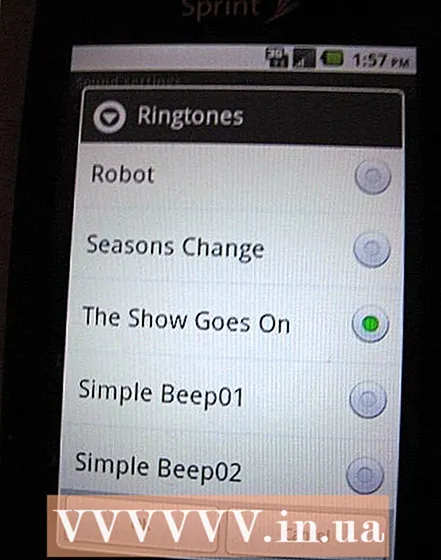 6 打开手机的声音设置。 在主屏幕上,按菜单/导航按钮或选择设置。接下来按下按钮声音并选择 铃声...滚动曲调列表,直到找到您想要的曲调。如果您没有看到刚刚添加的旋律,请关闭手机并重新打开。之后,所需的文件应该会出现,因为 Android 操作系统会在重新启动后更新文件列表。
6 打开手机的声音设置。 在主屏幕上,按菜单/导航按钮或选择设置。接下来按下按钮声音并选择 铃声...滚动曲调列表,直到找到您想要的曲调。如果您没有看到刚刚添加的旋律,请关闭手机并重新打开。之后,所需的文件应该会出现,因为 Android 操作系统会在重新启动后更新文件列表。
提示
- 另一种适用于所有 Android 设备的通用方法是检查手机是否有一个名为“media”的文件夹,以及“media”文件夹中是否有一个“audio”文件夹。如果没有,请创建它们,使其具有以下结构:
媒体
- 声音的
- 铃声
- 通知
- 警报
将您想用作铃声的所有铃声排列在一个文件夹中 铃声, 作为警报旋律 - 到“警报”文件夹,作为通知旋律 - 到“通知”文件夹。 - 如果没有看到新的旋律,直接进入设置,断开SD卡;等待您的手机将其关闭,然后再次打开该卡。现在应该出现新的旋律。
- 或者,使用 AirDroid 应用程序(在 Google Play 上免费提供)将 MP3 文件发送到您的手机并将它们用作铃声。
警告
- 此方法不适用于运行 Android 2.1 Eclair 的 Motorola Backflip 智能手机。在这种情况下,您可以通过下载铃声管理器应用程序来解决该问题。
你需要什么
- 带有 microSD 卡的 Android 设备
- USB 数据线或 microSD 适配器



